HP PSC 1400 Handleiding
Lees hieronder de 📖 handleiding in het Nederlandse voor HP PSC 1400 (12 pagina's) in de categorie Printer. Deze handleiding was nuttig voor 37 personen en werd door 2 gebruikers gemiddeld met 4.5 sterren beoordeeld
Pagina 1/12

2
3
1
HP Phot osmart 2600/2 700 se ries all-in-one
User Guide
HP Phot osmart 2600/2 700 se ries all-in-one
User Guide
Commencez ici
Retirez l’ensemble du ruban adhésif et les composants
Repérez les composants
CD-ROM pour Windows
CD-ROM pour Macintosh
Guide de l’utilisateur
Cartouches d’impression
Adaptateur et cordon
d’alimentation
Cache du panneau de
confi guration (l’autocollant
peut être déjà installé)
Câble USB Le contenu de votre coffret peut varier.
Suivez les étapes dans l’ordre indiqué. Si vous rencontrez des problèmes pendant l’installation, reportez-
vous à la rubrique Dépannage à la page 10.
Important : Ne connectez pas le câble USB avant l’étape 15, faute de quoi
l’installation du logiciel risque d’échouer.
a Retirez l’ensemble du ruban adhésif.
b Abaissez le bac à papier, puis la porte d’accès.
Retirez le carton d’emballage et les composants.
Guide de confi guration de l’appareil Tout-en-un HP PSC 1400 series
Begin hier
Alle tape en onderdelen verwijderen
Onderdelen controleren
Windows-cd
Macintosh-cd
Gebruikershandleiding
Inktpatronen
Netsnoer en -adapter
Overlay voor
bedieningspaneel (sticker
kan reeds in de fabriek
zijn aangebracht)
USB-kabel De inhoud van uw doos kan afwijken.
Voer de stappen in de aangegeven volgorde uit. Raadpleeg bij problemen met de installatie Problemen
oplossen op pagina 10.
Installatiehandleiding van de HP PSC 1400 All-in-One series
Belangrijk: Sluit de USB-kabel niet aan vóór stap 15, anders kan de software niet
goed worden geïnstalleerd.
a Verwijder alle tape.
b Klap de papierlade naar beneden en vervolgens de
toegangsklep. Verwijder het verpakkingsmateriaal.
*Acheté séparément.
*
*Moet apart worden aangeschaft
*

2 • HP All-in-One
4Installez le cache du panneau de configuration (s’il n’est pas installé)
a Pliez la partie inférieure du cache du panneau de
confi guration.
b Retirez la partie inférieure de la languette et le dos
du cache.
c Soulevez le capot. Collez le cache sur le périphérique.
d Appuyez fermement sur le cache pour qu’il soit bien
installé.
ATTENTION : Le cache du panneau de confi guration doit être installé pour que l’appareil HP Tout-en-un
fonctionne !
De overlay van het bedieningspaneel bevestigen (indien niet reeds bevestigd)
a Buig de onderkant van de overlay van het
bedieningspaneel.
b Verwijder het onderste lipje en de klevende achterkant
van de overlay.
c Til de klep op. Bevestig de overlay op het apparaat.
d Druk de overlay stevig aan.
LET OP: De HP All-in-One werkt alleen als de overlay van het bedieningspaneel is bevestigd!
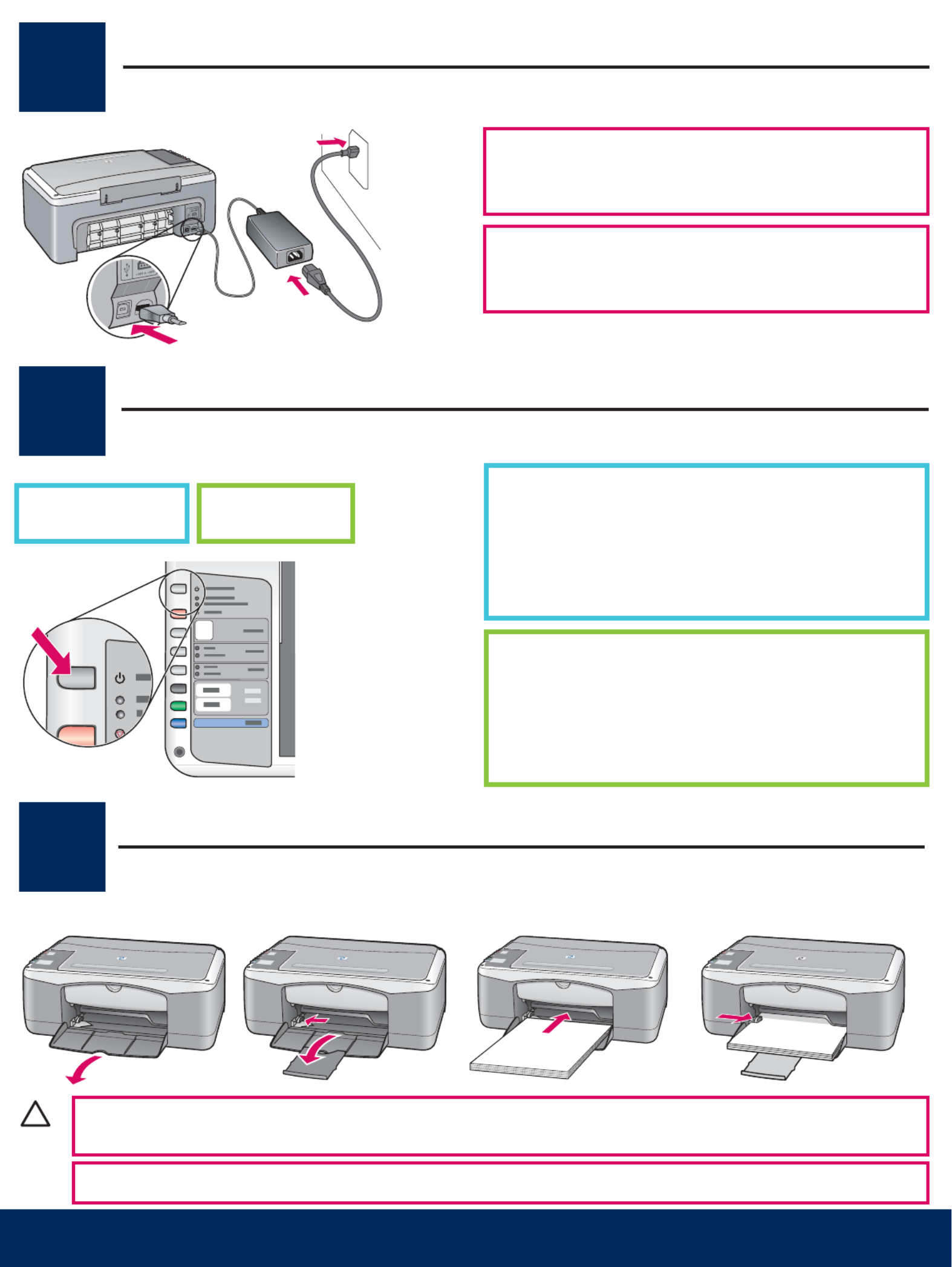
HP All-in-One • 3
6
7
5
1 2 3 4
Chargez du papier blanc ordinaire
Appuyez sur le bouton Activer/Reprendre
Connectez l’adaptateur et le cordon d’alimentation
Activer/Reprendre
Après avoir appuyé sur le bouton Activer/Reprendre ,
le voyant vert clignote, puis reste fi xe. Cela peut
prendre jusqu’à une minute.
Important : Ne connectez le câble USB que lorsque la
demande vous est faite plus loin dans ce guide.
ATTENTION : Pour éviter les bourrages papier, veillez à ne pas trop enfoncer le papier dans le bac
d’alimentation.
Gewoon wit papier plaatsen
Druk op de Aan/Doorgaan
Netsnoer en -adapter aansluiten
Aan/Doorgaan
Nadat u op de knop Aan/Doorgaan hebt gedrukt,
knippert het groene lampje even en gaat daarna
constant branden. Dit knipperen kan tot een minuut
duren.
Belangrijk: Sluit de USB-kabel pas aan nadat u daartoe
opdracht hebt gekregen in deze handleiding.
LET OP: Duw het papier niet te ver in de lade. Hiermee voorkomt u papierstoringen.
Product specificaties
| Merk: | HP |
| Categorie: | Printer |
| Model: | PSC 1400 |
Heb je hulp nodig?
Als je hulp nodig hebt met HP PSC 1400 stel dan hieronder een vraag en andere gebruikers zullen je antwoorden
Handleiding Printer HP

7 Februari 2025

29 Januari 2025

9 Januari 2025

6 December 2024

6 December 2024

6 December 2024

24 November 2024

24 November 2024

24 November 2024

23 November 2024
Handleiding Printer
- Printer Sony
- Printer Samsung
- Printer Xiaomi
- Printer Panasonic
- Printer Epson
- Printer LG
- Printer Huawei
- Printer Canon
- Printer Honeywell
- Printer Olympus
- Printer Toshiba
- Printer Xerox
- Printer Agfaphoto
- Printer AVM
- Printer Brother
- Printer Builder
- Printer D-Link
- Printer Dell
- Printer Digitus
- Printer Dymo
- Printer Epson 7620
- Printer Frama
- Printer Fujifilm
- Printer Fujitsu
- Printer Ibm
- Printer Intermec
- Printer Kern
- Printer Kodak
- Printer Kogan
- Printer Konica Minolta
- Printer Kyocera
- Printer Lenovo
- Printer Lexmark
- Printer Minolta
- Printer Mitsubishi
- Printer MSI
- Printer Nec
- Printer Paxar
- Printer Polaroid
- Printer Primera
- Printer Renkforce
- Printer Ricoh
- Printer Roland
- Printer Royal Sovereign
- Printer Sagem
- Printer Seiko
- Printer Sharp
- Printer Star
- Printer Thomson
- Printer Tomy
- Printer Toshiba TEC
- Printer Triumph-Adler
- Printer Velleman
- Printer Zebra
- Printer Oce
- Printer Oki
- Printer Olivetti
- Printer Olympia
- Printer CSL
- Printer Argox
- Printer DTRONIC
- Printer Metapace
- Printer Citizen
- Printer Nilox
- Printer Approx
- Printer Ultimaker
- Printer Custom
- Printer Bixolon
- Printer Brady
- Printer GoDEX
- Printer Testo
- Printer EC Line
- Printer Sawgrass
- Printer Pantum
- Printer DNP
- Printer TSC
- Printer Equip
- Printer StarTech.com
- Printer Fichero
- Printer GG Image
- Printer Posiflex
- Printer ZKTeco
- Printer Star Micronics
- Printer Datamax-O'neil
- Printer Panduit
- Printer Dascom
- Printer HiTi
- Printer Vupoint Solutions
- Printer Elite Screens
- Printer Phoenix Contact
- Printer Colop
- Printer Raspberry Pi
- Printer Evolis
- Printer Unitech
- Printer Middle Atlantic
- Printer IDP
- Printer Fargo
- Printer Microboards
- Printer Mutoh
- Printer Tally Dascom
- Printer Nisca
Nieuwste handleidingen voor Printer

11 Maart 2025

11 Maart 2025

9 Maart 2025

4 Maart 2025

26 Februari 2025

26 Februari 2025

25 Februari 2025

25 Februari 2025

25 Februari 2025

25 Februari 2025